Cómo silenciar un programa en Windows 10
Actualizado 2023 de enero: Deje de recibir mensajes de error y ralentice su sistema con nuestra herramienta de optimización. Consíguelo ahora en - > este enlace
- Descargue e instale la herramienta de reparación aquí.
- Deja que escanee tu computadora.
- La herramienta entonces repara tu computadora.
Siempre que uno tiene varios programas ejecutándose en una computadora, puede ser un alboroto. Con varios programas que reproducen audios / videos simultáneamente, las cosas pueden volverse un poco molestas. Por lo tanto, es crucial que uno tenga control sobre estas cosas. Hoy, le mostraré cómo puede administrar el volumen de cualquier programa en ejecución en su computadora con Windows 10 para disminuirlo, aumentarlo o silenciarlo por completo.
Cómo silenciar un programa en Windows 10
El proceso para hacerlo es muy simple y directo. Estos son los pasos que debe seguir:
Vaya a la bandeja del sistema y haga clic con el botón derecho en el icono de volumen.
De la lista de opciones, seleccione 'Abrir mezclador de volumen' 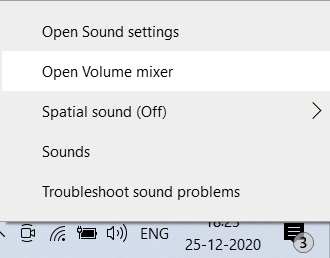
Notas importantes:
Ahora puede prevenir los problemas del PC utilizando esta herramienta, como la protección contra la pérdida de archivos y el malware. Además, es una excelente manera de optimizar su ordenador para obtener el máximo rendimiento. El programa corrige los errores más comunes que pueden ocurrir en los sistemas Windows con facilidad - no hay necesidad de horas de solución de problemas cuando se tiene la solución perfecta a su alcance:
- Paso 1: Descargar la herramienta de reparación y optimización de PC (Windows 11, 10, 8, 7, XP, Vista - Microsoft Gold Certified).
- Paso 2: Haga clic en "Start Scan" para encontrar los problemas del registro de Windows que podrían estar causando problemas en el PC.
- Paso 3: Haga clic en "Reparar todo" para solucionar todos los problemas.
Al hacer clic en el Mezclador de volumen hacia arriba, se abrirá uno de esos videos en la esquina inferior derecha de la pantalla, mostrando los diversos programas que tiene ejecutándose en su computadora.
Aquí, como puede ver, tengo dos ejecutándose junto con Google Chrome; el editor de video Filmora y la aplicación de videoconferencia Zoom, y he silenciado el primero. 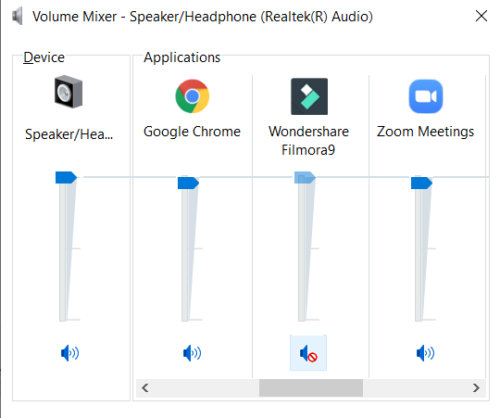
Tenga en cuenta que cuando juegue con el volumen de Google Chrome, esos cambios se aplicarán a Chrome como un todo y no a ninguna ventana en particular. la funcionalidad para configurar el volumen de una ventana de Chrome en particular no está disponible en Windows 10, a partir de ahora.
Como se muestra arriba, en la ventana del mezclador de volumen también tiene la opción de cambiar el volumen del sistema.
En caso de que tenga un dispositivo de audio externo conectado a su computadora, a través de Bluetooth o del conector para auriculares, también puede cambiar el volumen. Todo lo que tiene que hacer es colocar el cursor sobre la sección 'Dispositivo' en la ventana Mezclador de volumen, donde encontrará un menú desplegable de todos los dispositivos de sonido que ha conectado a su PC (un altavoz Bluetooth, en este caso) y haga clic en el dispositivo que desea silenciar o cambiar el volumen.
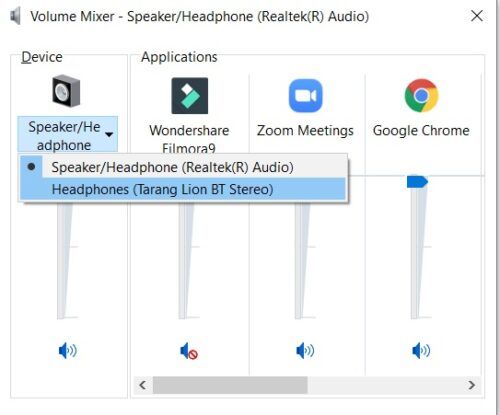
Le sugiero que fije el Mezclador de volumen a la barra de tareas en caso de que utilice su función con frecuencia. Si no encuentra que el mezclador de volumen sea satisfactorio para este propósito, existen varias aplicaciones gratuitas de Windows que brindan este servicio y algunas más. A continuación, hablo de una de esas herramientas.
Esta publicación le ayudará si faltan aplicaciones en Volume Mixer.
SoundVolumeView le permite controlar el volumen
Este es un software gratuito de Nirsoft que tiene una interfaz de usuario limpia y minimalista con una funcionalidad muy directa. Al abrir la herramienta, obtendrá una lista de los programas que se ejecutan en su PC. Encontrará una fila de opciones como Archivo, Volumen, Editar, etc. en la parte superior de la ventana.
Esta herramienta hace que sea un poco más fácil silenciar los programas de su dispositivo porque ofrece varios atajos de teclado para permitirle hacerlo. También hay una opción justo debajo de la fila para hacerlo, en caso de que los atajos se le hayan olvidado.
Espero que esta publicación haya podido ayudarlo a descubrir cómo puede silenciar un programa individual en su computadora con Windows 10 con facilidad.
Ahora lea : Cómo silenciar el micrófono con un atajo.

